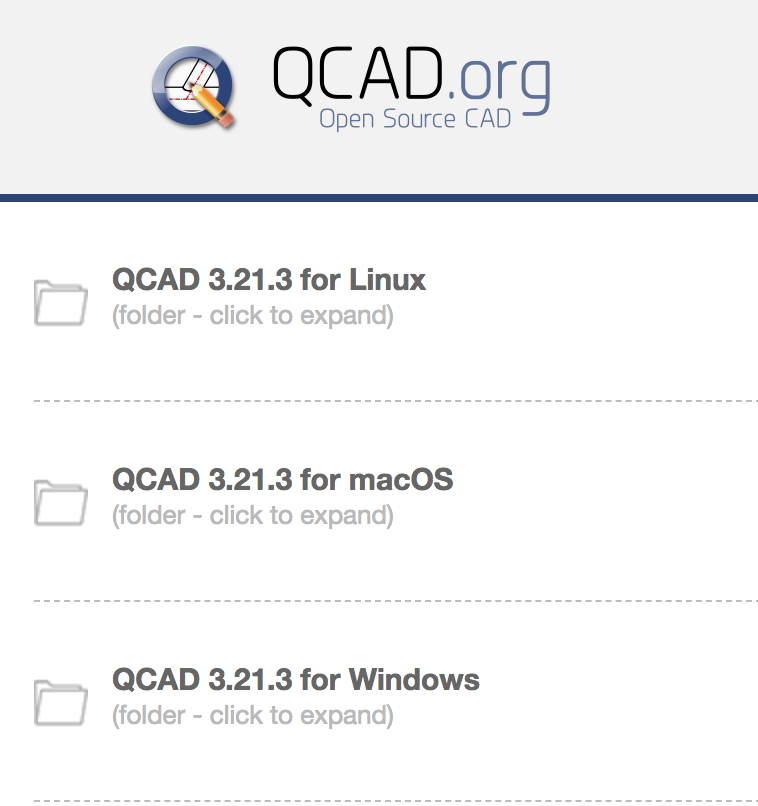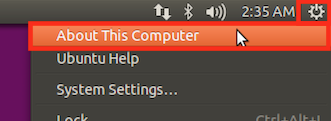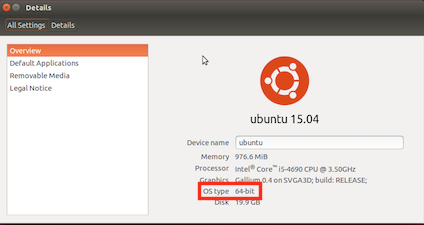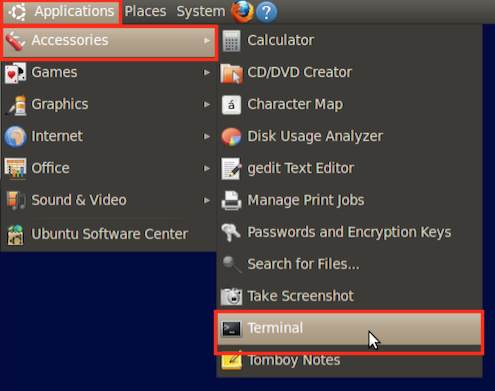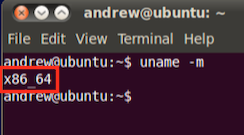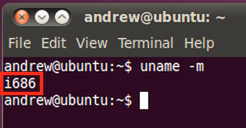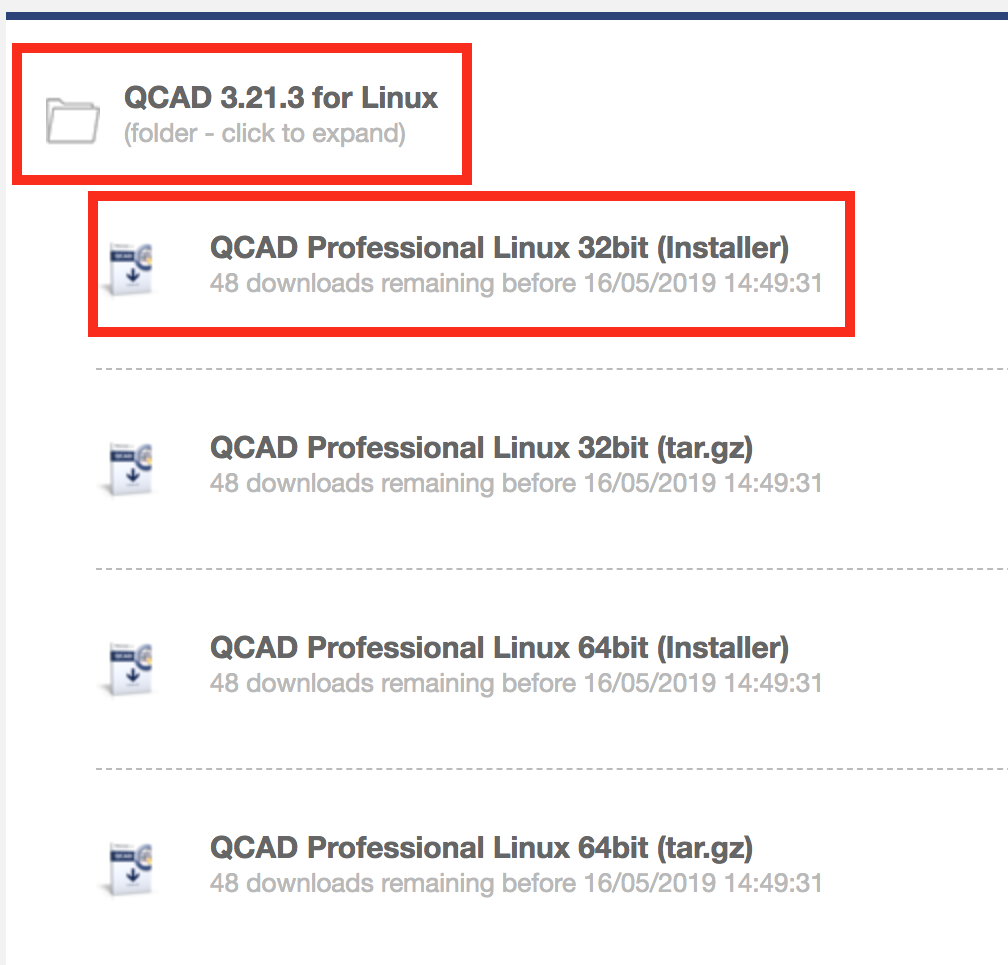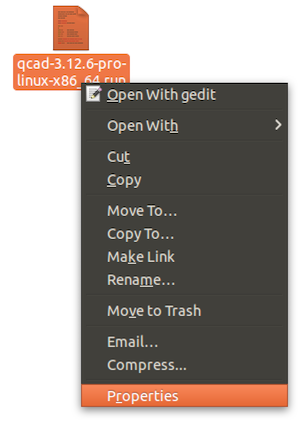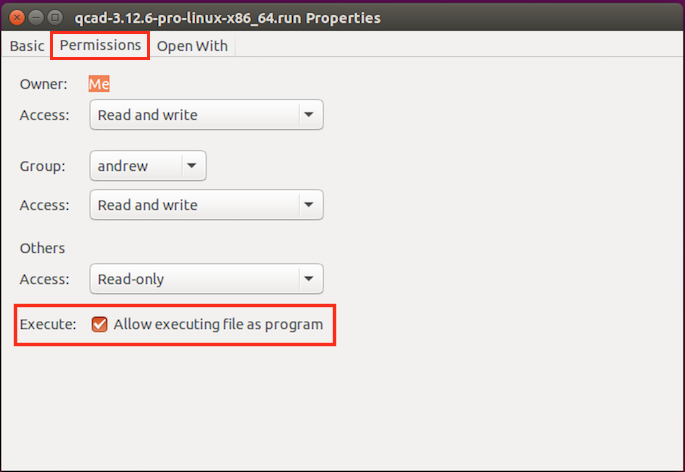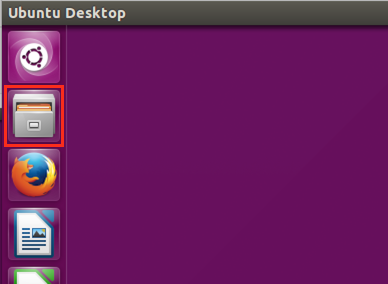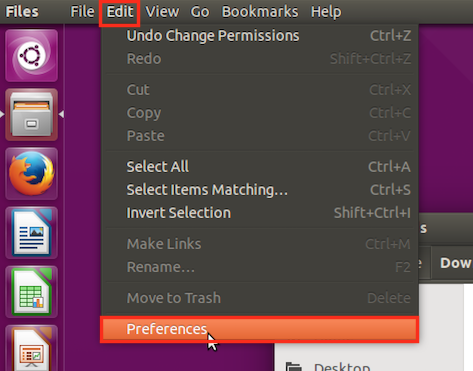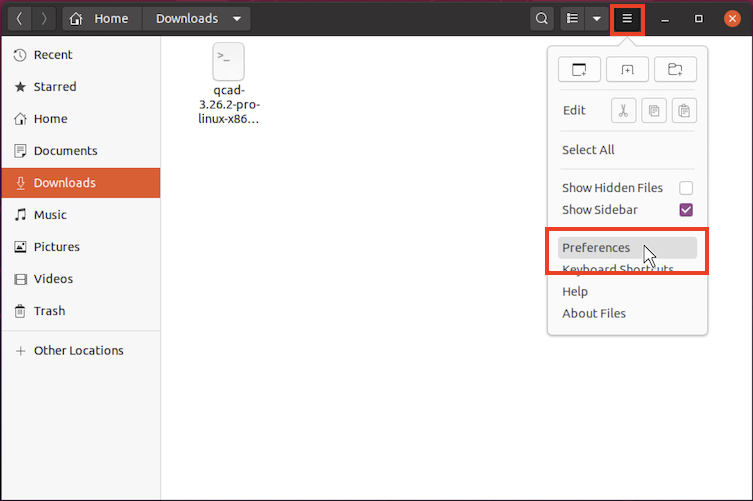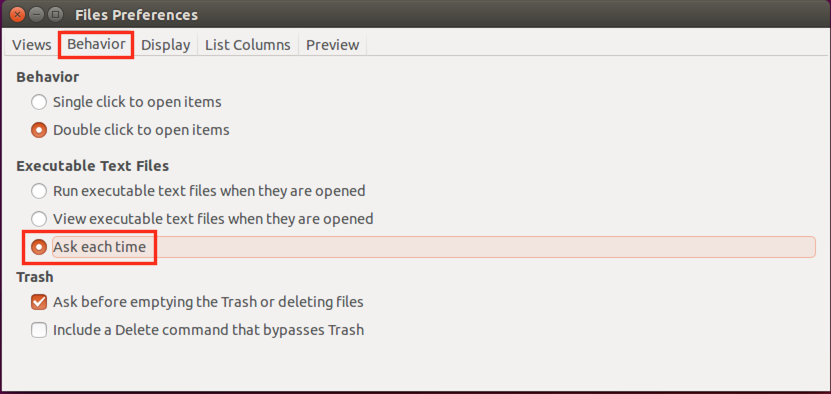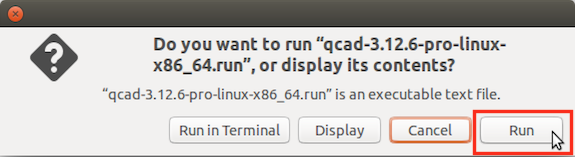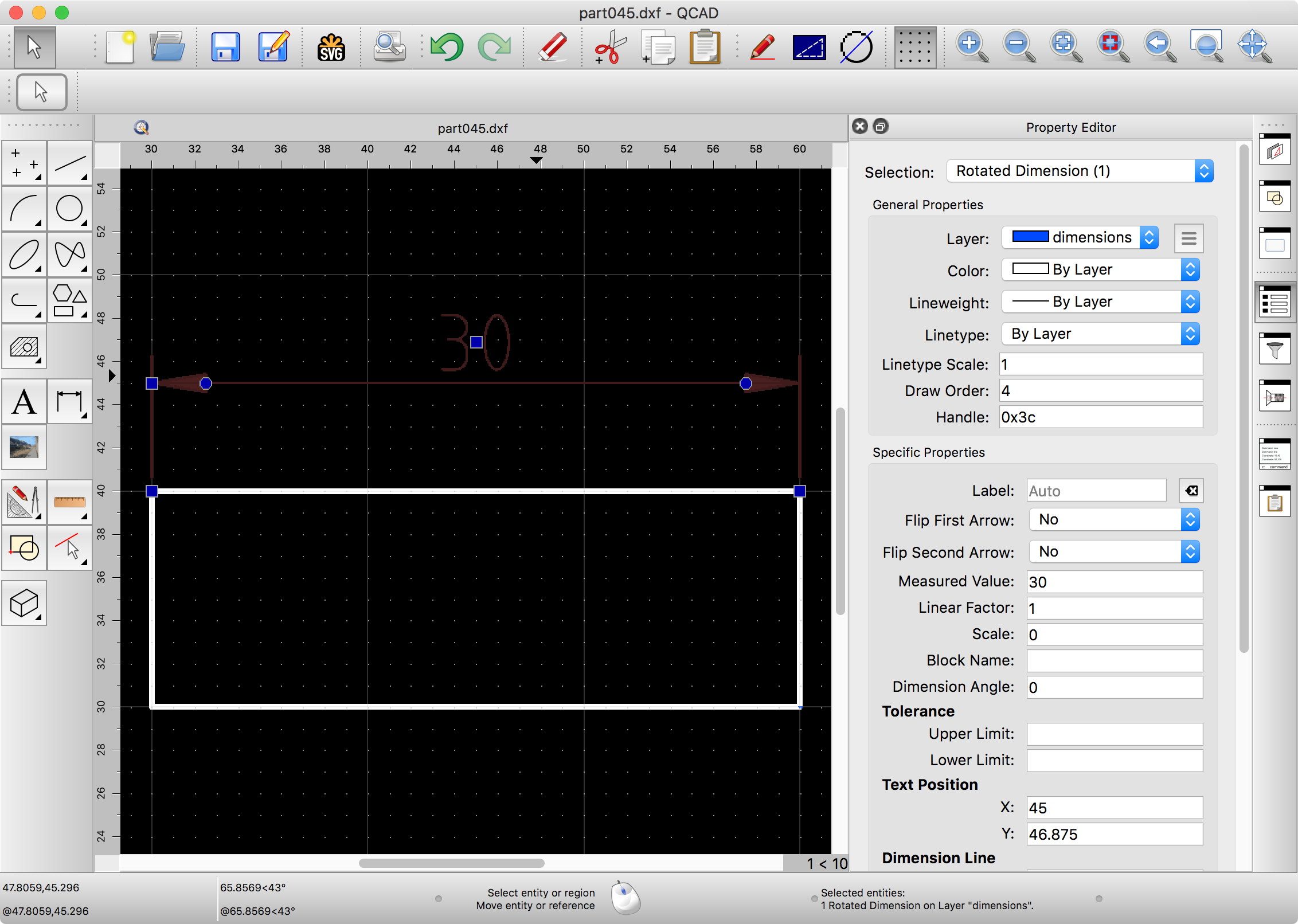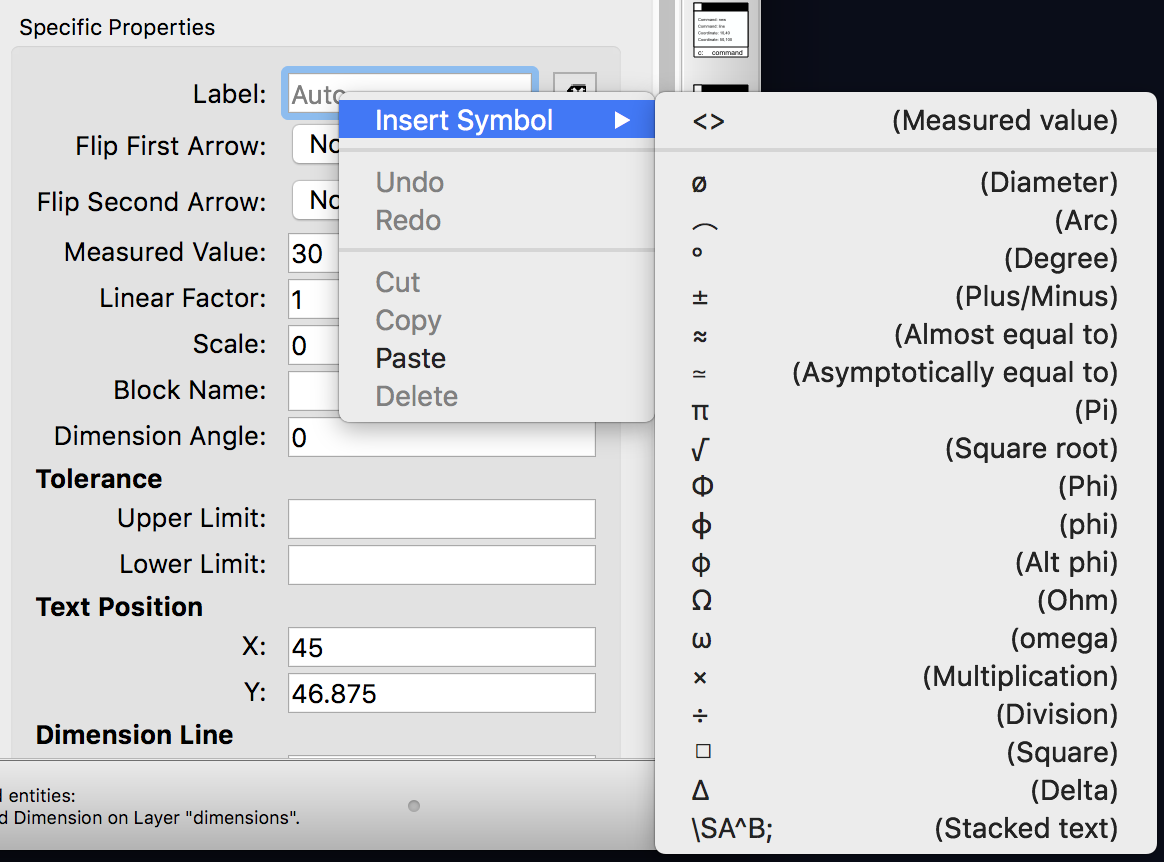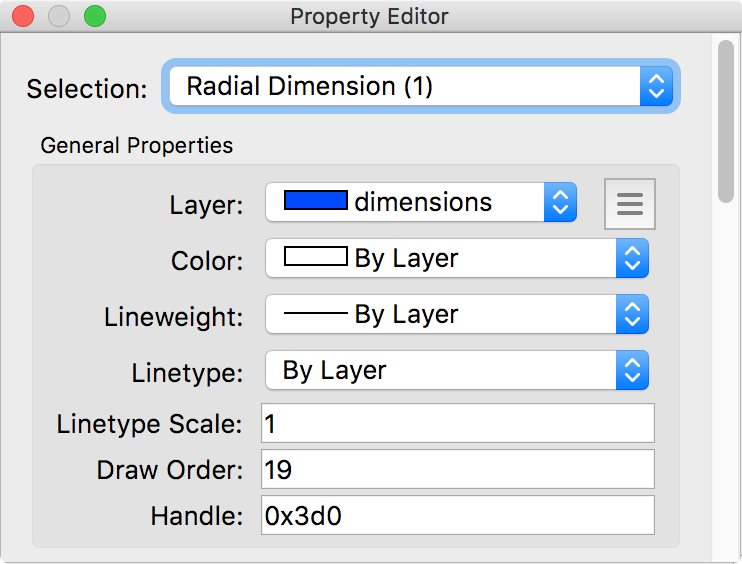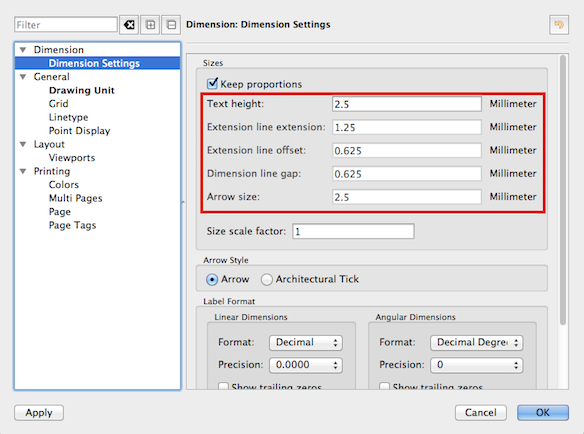Índice
Instalación
¿Cuáles son los requisitos mínimos del sistema para ejecutar QCAD en la plataforma XY?
Los requisitos de CPU y RAM dependen en gran medida de la complejidad de los dibujos que desee crear, visualizar y editar.
Para dibujos sencillos (unos pocos miles de objetos) los requisitos mínimos recomendados para ejecutar QCAD 3 en su sistema operativo son:
- Windows Vista, 7, 8, 8.1, 10, 11:
- 260 MB de espacio en disco
- 1024x768 píxeles de resolución de pantalla
- procesador de 32 bits (x86) o 64 bits (x64) a 1 GHz o superior
- 2 gigabytes (GB) de RAM
- macOS
- 260 MB de espacio en disco
- Cualquier ordenador oficial Apple basado en Intel o arm64 (M1 o M2, Apple Silicon) que ejecute macOS >=10.7.
- Linux
- 260 MB de espacio en disco
- resolución de pantalla de 800x600 píxeles
- procesador de 32 bits (x86) o 64 bits (x64) a 500 MHz o superior
- 500MB DE RAM
- Los requisitos reales también pueden depender del gestor de ventanas que utilice (KDE, Gnome, etc.), así como de los servicios en segundo plano instalados, etc.
Symantec Norton recomienda no ejecutar su instalador
Normalmente no ponemos en lista blanca nuestros instaladores de software con Symantec ya que es un proceso largo y tedioso (varias semanas). Para cuando Symantec aprobaría una versión de nuestro instalador, normalmente ya hemos lanzado una o dos nuevas.
Pedidos y actualizaciones
¿Cómo puedo saber si hay una nueva versión de QCAD?
Las actualizaciones se anuncian en nuestro foro en
Foro de usuarios de QCAD
Puede comprobar qué versión de QCAD está utilizando actualmente en el menú
Ayuda > Acerca de QCAD (Windows, Linux) o
QCAD Professional > Acerca de QCADProfessional (macOS).
También puede comprobar si hay actualizaciones utilizando el menú Ayuda > Buscar actualizaciones...
Las actualizaciones también se anuncian en Twitter y Facebook.
¿Cómo puedo actualizarme a la última versión de QCAD? / ¿Cómo puedo volver a descargar QCAD si he perdido el archivo descargado?
Consulte nuestras instrucciones detalladas para descargar software y libros electrónicos de nuestro sitio web.
¿Cuál es la diferencia entre el Manual de referencia del usuario de QCAD y el libro "QCAD - Una introducción al diseño asistido por ordenador"?
Existen dos fuentes principales de documentación para QCAD:
- El Manual de Referencia del Usuario de QCAD que se incluye con cada instalación de QCAD.
- El libro / e-book "QCAD - Una Introducción al Diseño Asistido por Ordenador".
El manual de referencia del usuario enumera todas las herramientas disponibles con breves instrucciones de uso.
El libro / e-book es una introducción completa a QCAD y al CAD 2D en general con muchos ejemplos e instrucciones paso a paso, independiente del manual de referencia del usuario de QCAD.
Puede ver una vista previa del libro en nuestra página web.
El libro está disponible como libro impreso o como libro electrónico en formato PDF en inglés, alemán, francés e italiano.
¿Cómo se aplica el sistema fiscal de la UE al comprar a RibbonSoft?
RibbonSoft GmbH es una empresa suiza registrada en la UE con arreglo al régimen OSS (ventanilla única) de la UE. El OSS nos permite contabilizar el IVA (normalmente debido en varios países de la UE) en un solo país de la UE.
Para todas las compras procedentes de fuera de la UE (por ejemplo, EE.UU., Canadá, Asia, África, Suiza, Noruega, etc.), no se recaudan impuestos por nuestra parte. Si su país cobra impuestos sobre dichas compras, usted es responsable de gestionarlos.
Para las compras a empresas con un número de IVA comunitario válido que estén situadas en países de la UE, se aplica el mecanismo de inversión del sujeto pasivo del IVA comunitario. No recaudamos impuestos sobre dichas compras.
Para las compras a clientes particulares y empresas sin número de IVA válido, que estén situados en cualquier país de la UE, se aplica el tipo de IVA del país en el que se encuentre el cliente.
Ustedes son una empresa suiza (no comunitaria). ¿Por qué nos hace pagar el IVA?
Como proveedores de servicios prestados por vía electrónica no pertenecientes a la UE, estamos obligados a contabilizar el IVA de estos servicios prestados a clientes no empresariales de la UE como consecuencia de las normas sobre el lugar de prestación del IVA contenidas en la Directiva 2006/112/CE del Consejo relativa al sistema común del impuesto sobre el valor añadido.
Para cumplir con nuestras obligaciones en materia de IVA de la UE, hemos optado por registrarnos a efectos del IVA en el régimen especial para proveedores de servicios electrónicos no comunitarios, también conocido como régimen de ventanilla única, de conformidad con los artículos 357 a 369 de la citada Directiva comunitaria, en lugar de registrarnos a efectos del IVA en cada Estado miembro de la UE individualmente.
Como estamos registrados a efectos del IVA en virtud de este régimen de ventanilla única, estamos obligados a cobrar el IVA a los clientes no empresariales al tipo aplicable en el Estado miembro del cliente. El IVA recaudado se abonará a la administración fiscal de los Países Bajos, ya que es el lugar en el que hemos optado por inscribirnos en el régimen de ventanilla única desde una perspectiva administrativa.
¿Cuál es el número de identificación a efectos del IVA de RibbonSoft?
RibbonSoft no tiene un número de IVA de la UE, ya que nuestra sede se encuentra en Suiza, que no forma parte de la UE. Disponemos de un número de registro interno de la UE para el registro de proveedores en países no pertenecientes a la UE. Los clientes nunca necesitan este número.
Las compras que nos haga no están sujetas a la declaración de Suministro Intracomunitario (SCI) de la UE.
Utilización de QCAD
¿Cómo puedo agrupar entidades?
Los grupos se denominan "bloques" en CAD / QCAD. Piense en un bloque como un grupo con un nombre. La ventaja de los bloques sobre los grupos es que los bloques se pueden insertar varias veces en varias ubicaciones en diferentes ángulos y escalas.
La forma más común de crear un bloque en QCAD es seleccionando las entidades que desea que estén en el grupo y luego eligiendo el menú Bloque > Crear bloque a partir de la selección. A continuación, deberá introducir un nombre para el nuevo bloque. Asegúrese de activar la lista de bloques para gestionarlos. Tenga en cuenta que una vez definido, un bloque puede insertarse varias veces si es necesario.
¿Cómo puedo copiar una selección con un punto de referencia en las versiones más recientes de QCAD?
Las versiones más recientes de QCAD vienen con dos versiones de las herramientas de copia y corte, una con y otra sin definir un punto de referencia. Las teclas de acceso rápido son Ctrl-C, Ctrl-X (por defecto, sin punto de referencia) y Ctrl-Mayús-C, Ctrl-Mayús-X (con punto de referencia).
¿Cómo puedo cortar / copiar / pegar elementos entre dos dibujos?
Para cortar o copiar entidades:
- Utilice las herramientas de selección de la barra de herramientas CAD de la izquierda para seleccionar las entidades que desea copiar en el portapapeles. Se copiarán todas las entidades que estén seleccionadas (resaltadas).
- Seleccione con el ratón el menú Edición > Copiar con referencia.
- Ahora la barra de herramientas CAD muestra una selección de herramientas para especificar la posición del punto de referencia. Por ejemplo, puede elegir el botón "Fin" (columna izquierda, 2º desde arriba) para elegir el punto final de una entidad como punto de referencia.
- Haga clic con el botón izquierdo del ratón en algún lugar cercano al punto final (u otro punto identificativo) que desee utilizar como punto de referencia de su selección. Tenga en cuenta que el mismo punto de referencia se utilizará más tarde para posicionar las entidades al pegarlas.
Las entidades se encuentran ahora en el portapapeles de QCAD. Puede pulsar el botón derecho del ratón o pulsar dos veces la tecla Escape para volver al menú principal de la barra de herramientas de CAD. No cierre QCAD, ya que el contenido del portapapeles se perderá si lo hace.
Para pegar:
- Abra el dibujo en el que desea pegar las entidades previamente copiadas.
- Elija el menú Edición > Pegar.
- Utilice el ratón para posicionar las entidades. De nuevo puede utilizar las herramientas de ajuste para especificar una ubicación exacta o puede escribir una coordenada en la línea de comandos de QCAD.
Todas las capas y definiciones de bloque necesarias se pegan junto con las entidades. En la barra de herramientas de opciones, puede elegir si desea sobrescribir las capas y definiciones de bloque existentes.
¿Cómo puedo mover la etiqueta de una entidad de cota?
- Cree la dimensión.
- Seleccione la dimensión.
- Localice el pequeño punto azul que aparece en el centro de la etiqueta de texto.
- Mueva el puntero del ratón muy cerca de ese punto azul.
- Pulse el botón izquierdo del ratón y manténgalo pulsado.
- Mueva el ratón unos píxeles hasta que la etiqueta de texto "cuelgue" del cursor del ratón.
- Posicione la etiqueta de texto con el botón izquierdo del ratón.
¿Cómo puedo ajustar la escala del dibujo (1:1, 1:10, ...)?
Cambie a la vista previa de impresión(Archivo > Vista previa de impresión) y utilice los controles de la barra de herramientas de opciones para ajustar la escala y la posición del dibujo.
Cuando escribo una medida Pie / Pulgada (por ejemplo 5'-3 7/8") en la barra de herramientas de opciones o en la línea de comandos, QCAD no parece reconocerla. ¿Cómo puedo hacerlo?
Por favor, utilice sólo expresiones matemáticas regulares como lo haría en una calculadora. Por ejemplo 5*12+3+7/8. Las fracciones con números enteros a la izquierda también se reconocen. Por ejemplo: 7 3/4 se interpreta como 7+3/4.
¿Cómo puedo seleccionar una entidad de relleno sólido?
Haga clic sobre ella en algún lugar alejado de cualquier otra entidad. Puede que tenga que hacer un poco de zoom para conseguirlo. Este comportamiento está previsto ya que, de lo contrario, sería imposible seleccionar una línea que esté dentro de un relleno sólido, puesto que el relleno sólido sería siempre el que estuviera más cerca del cursor del ratón.
¿Qué puedo hacer con imágenes (mapas de bits) en QCAD?
QCAD no es un programa de manipulación de imágenes. Normalmente, la razón para importar mapas de bits en una aplicación CAD es trazar los contornos de la imagen con líneas, arcos, polilíneas o splines para vectorizar el mapa de bits.
Si su intención es editar el propio mapa de bits, deberá utilizar en su lugar un software de manipulación de imágenes (por ejemplo, Photoshop, Gimp o Paint Shop Pro). En QCAD, las imágenes pueden transformarse como otras entidades - puede moverlas, escalarlas, rotarlas, reflejarlas, ... Sin embargo, no puede editar los datos de la imagen en sí, ajustar los colores ni nada por el estilo.
¿Qué es el pequeño círculo rojo de mi dibujo que cambia de posición mientras construyo?
El círculo rojo indica la posición del punto cero relativo, una característica importante al construir con QCAD. No forma parte de su dibujo y sólo se muestra como información para usted mientras trabaja con QCAD. El punto cero relativo no se imprime ni se incluye en ninguna salida exportada como mapas de bits o PDF.
Si le parece que le estorba, puede 'bloquear' su posición por ejemplo en 0/0 con Ajustar > Bloquear Cero Relativo. Por supuesto, esto no es recomendable, ya que las coordenadas relativas dejarán de funcionar como se esperaba.
Como alternativa, puede cambiar el color del punto cero relativo a algo menos molesto o a completamente transparente en Edición > Preferencias de la aplicación > Vista gráfica > Colores > Origen > Cero relativo.
Licencia
Utilizo más de un ordenador / sistema operativo, ¿cuántas licencias tengo que adquirir?
Las licencias son por usuario, no por instalación o sistema. Con una licencia de usuario único, puede instalar y utilizar QCAD en varios ordenadores y sistemas operativos, siempre que usted sea el único usuario. Todos nuestros productos QCAD le dan acceso a los paquetes QCAD para todas las plataformas soportadas, ya sea a través de un área de descarga o en DVD.
¿Durante cuánto tiempo es válida mi licencia QCAD?
Las licencias QCAD no están limitadas en el tiempo. Puede comprar QCAD ahora y seguir utilizándolo sin limitaciones durante el tiempo que desee. Durante un año después de su compra, puede descargar actualizaciones gratuitas de nuevas versiones de QCAD. Después de un año, puede elegir renovar su licencia con un descuento de actualización del 30% y seguir recibiendo actualizaciones o puede seguir utilizando la versión que tiene actualmente. Se le enviará un código de cupón de descuento de actualización por correo electrónico antes de que caduque su acceso gratuito a las actualizaciones.
¿Es QCAD un software de código abierto?
Sí, a partir de la versión 3.1, el software QCAD se distribuye bajo la GPLv3 con excepciones. De acuerdo con estas excepciones, los complementos y plugins pueden ser liberados bajo sus respectivas licencias. Por ejemplo el add-on QCAD Pro o el add-on QCAD/CAM son plugins propietarios.
¿Qué es una licencia de sitio y cuándo la necesito?
Si usted es un individuo al que le gusta comprar QCAD, no necesita preocuparse por esto. Simplemente compre una licencia de usuario individual.
Una licencia de sitio es un tipo de licencia de software utilizada por empresas, universidades y otras organizaciones con 10 a 20 usuarios de QCAD. Una licencia de sitio de QCAD permite a una organización instalar QCAD en hasta 20 ordenadores.Tenga en cuenta que el software en sí es idéntico. Si usted representa a una organización y hay más de 10 personas en su sitio (campus) que utilizan QCAD, necesitará al menos una licencia de sitio. Si menos de 10 personas utilizan el software, es más rentable adquirir licencias individuales para un solo usuario.
¿Ofrecen licencias educativas / licencias de sitio educativas?
Ofrecemos licencias de sitio educativas que son válidas para un número ilimitado de usuarios en una ubicación (campus).
Para usuarios individuales, ocasionalmente ofrecemos descuentos educativos. Póngase en contacto con nosotros para obtener más detalles.
¿Qué tipos de paquetes / licencias existen para QCAD?
Existen tres tipos diferentes de paquetes para el software QCAD:
- QCAD Professional es la última versión de QCAD con complementos para soporte avanzado de DXF, soporte de DWG y muchas herramientas y funciones adicionales. Se puede adquirir en nuestra tienda en línea.
- Los paquetes de prueba de QCAD contienen una versión de prueba de QCAD Professional, pensada para probar el software antes de comprarlo. Puede descargar los paquetes de prueba desde nuestro sitio web.
- La Edición Comunitaria de QCAD es el sistema básico de QCAD, publicado bajo una licencia de Código Abierto. Algunas distribuciones de Linux contienen paquetes de esta versión de QCAD.
Para comparar las características de QCAD Community Edition con las de QCAD Professional, consulte nuestra lista de características.
Solución de problemas
¿Cómo puedo restablecer la configuración predeterminada de QCAD?
Por favor, consulte nuestro tutorial detallado"Restablecimiento de la configuración de QCAD".
Las etiquetas de cota aparecen desplazadas en un dibujo cargado / ¿Cómo puedo devolver una etiqueta de cota a su posición automática?
- Seleccione todas las entidades de cota de las que desee restablecer la posición de la etiqueta de cota.
- Escriba el comando 'dimregen' en la línea de comandos y pulse Intro.
El problema con los dibujos cargados puede ocurrir con dibujos de versiones antiguas de QCAD.
No puedo ver el patrón de línea (estilo) de las entidades que estoy dibujando. El estilo parece ser 'continuo' aunque no lo sea.
El patrón de línea de un lápiz se escala con la anchura del lápiz. Si la anchura es muy fina, es posible que el patrón de líneas no sea visible en pantalla o en su impresión. Aumente la anchura de la línea para que el patrón sea visible.
Tenga en cuenta que en el modo borrador, los patrones de línea no se escalan con la anchura de la pluma en un esfuerzo por acelerar la visualización del dibujo.
También puede configurar un factor de tipo de línea adicional específico del dibujo en las preferencias de dibujo: Edición > Preferencias de dibujo > General > Tipo de línea
Otro software 'XY' no puede leer archivos producidos por QCAD.
Tenga en cuenta que muchas aplicaciones CAD sólo pueden leer determinadas versiones (antiguas) del formato DXF o DWG. Autocad versión X sólo puede abrir archivos DWG y DXF de la versión X o anterior. Por ejemplo, Autocad 2010 sólo puede abrir DWG 2010 y DXF 2010 o anteriores. QCAD guarda los dibujos en DWG / DXF 2013 por defecto, pero puede elegir la versión exacta del formato en el cuadro de diálogo Archivo > Guardar como. Sólo utilice una versión DXF o DWG anterior a 2010 si el sistema de destino no soporta nada más nuevo. Algunas versiones de formato DWG / DXF más antiguas podrían no ser capaces de almacenar toda la información contenida en su dibujo.
Mi impresión o PDF está vacío o faltan algunos elementos, ¿qué ocurre?
Su dibujo puede contener elementos muy finos (grosor de línea de 0,00 mm o 0,05 mm) que son demasiado finos para que su impresora los imprima o que son casi invisibles para el ojo humano. Por favor, aumente el grosor de línea de esos elementos.
También es posible que no haya ajustado la configuración del papel, la escala del dibujo y la posición del dibujo antes de imprimir. Puede ajustar el formato del papel en Edición > Preferencias de Dibujo > Impresión > Página. Utilice la vista previa de impresión(Archivo > Vista previa de impresión) antes de imprimir para ajustar la escala y la posición del dibujo.
No puedo ver sombreados ni textos grandes o imágenes de mapa de bits.
Lo más probable es que se encuentre en el modo borrador, en el que los sombreados, los textos grandes y los mapas de bits no se muestran para acelerar la visualización del dibujo. Por favor, intente cambiar al modo normal: Menú Ver > Modo borrador.
Si está seguro de que no está en modo borrador y sigue sin poder ver las entidades de texto o los patrones de sombreado, por favor, compruebe si las fuentes y los patrones de sombreado pueden ser encontrados por QCAD. Si no obtiene una lista de fuentes en el diálogo de creación de texto este no es el caso.
Este problema ocurre típicamente bajo Linux, si QCAD no se inicia desde su directorio de instalación. Por favor, inicie QCAD desde el directorio donde ha sido instalado. Por ejemplo
cd ~/opt/qcad
./qcad
Puedo crear cotas pero no muestran ninguna etiqueta.
Lo más probable es que las etiquetas se creen pero sean demasiado pequeñas o demasiado grandes. Por favor, cambie la configuración de la etiqueta de cota en la configuración del dibujo: Edición > Preferencias de dibujo > Configuración de cotas
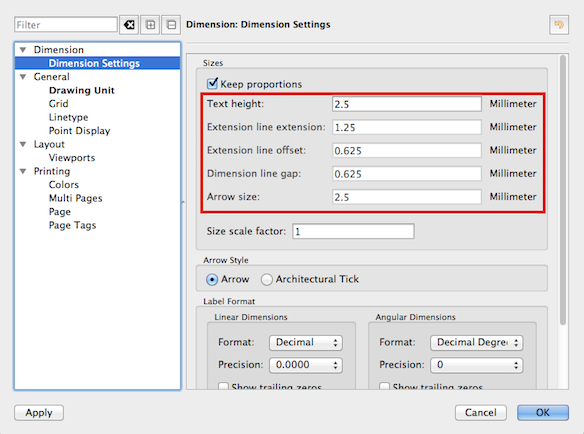
Mis entidades en un bloque parecen estar en más de una capa.
Cada entidad dentro de un bloque está en una capa. Cada referencia de bloque en sí también está en una capa. En ese sentido, se podría decir que una entidad dentro de una referencia de bloque está en dos capas.
Estructura de árbol de un dibujo de ejemplo con una referencia de bloque:
- Referencia de bloque de un bloque en la capa "2
- Algunas entidades de la definición de bloque están en la Capa '1
- Algunas entidades de la definición de bloque están en la Capa '2
Si desactiva la capa '2', toda la referencia de bloque se volverá invisible y con ella también las entidades dentro de la referencia de bloque. Incluso las que están en la capa '1'.
Desactivar la capa '1' hará invisibles algunas entidades dentro de la referencia de bloque (las que están en la capa '1').
He cambiado accidentalmente QCAD a un idioma distinto del que prefiero. ¿Cómo puedo volver a cambiarlo al inglés o a cualquier otro idioma?
Consulte nuestro tutorial para configurar el idioma.
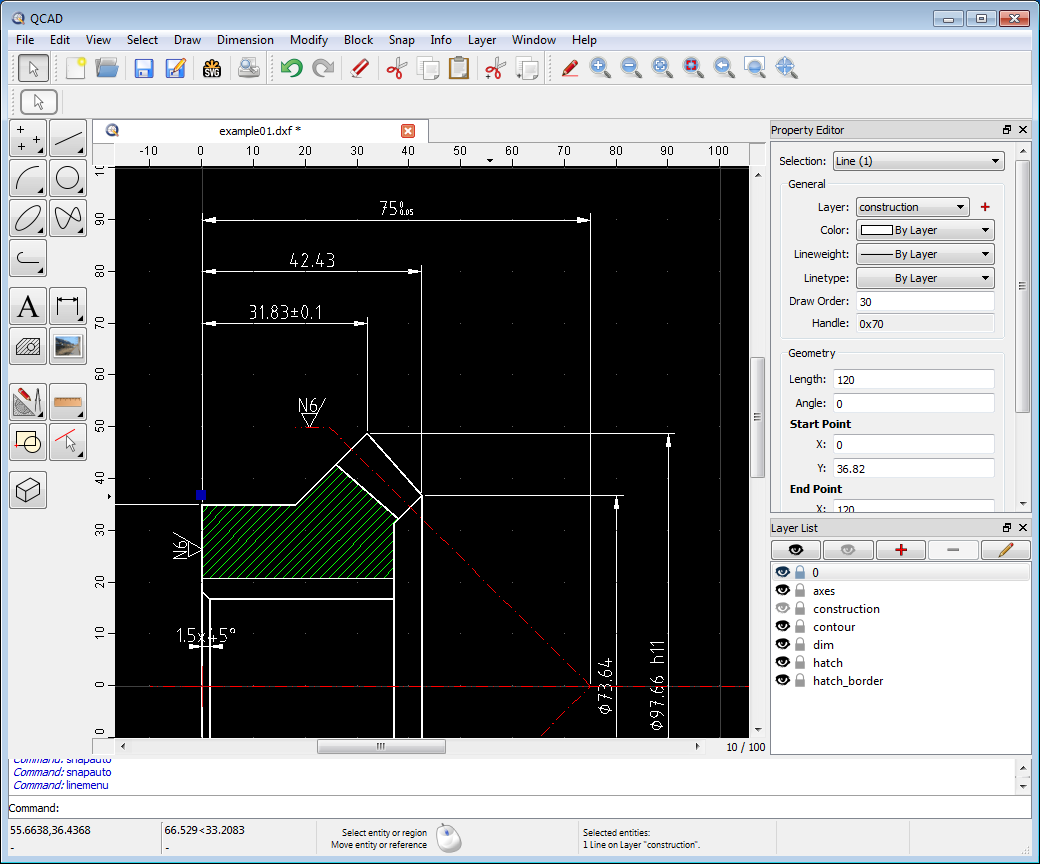 QCAD fue diseñado pensando en la modularidad, la extensibilidad y la portabilidad. Pero lo que la gente nota más a menudo sobre QCAD es su intuitiva interfaz de usuario. QCAD es un sistema CAD 2D fácil de usar pero potente para todo el mundo. No necesita ninguna experiencia en CAD para empezar a utilizar QCAD inmediatamente. ¡Puede descargar QCAD hoy mismo de forma gratuita!
QCAD fue diseñado pensando en la modularidad, la extensibilidad y la portabilidad. Pero lo que la gente nota más a menudo sobre QCAD es su intuitiva interfaz de usuario. QCAD es un sistema CAD 2D fácil de usar pero potente para todo el mundo. No necesita ninguna experiencia en CAD para empezar a utilizar QCAD inmediatamente. ¡Puede descargar QCAD hoy mismo de forma gratuita!